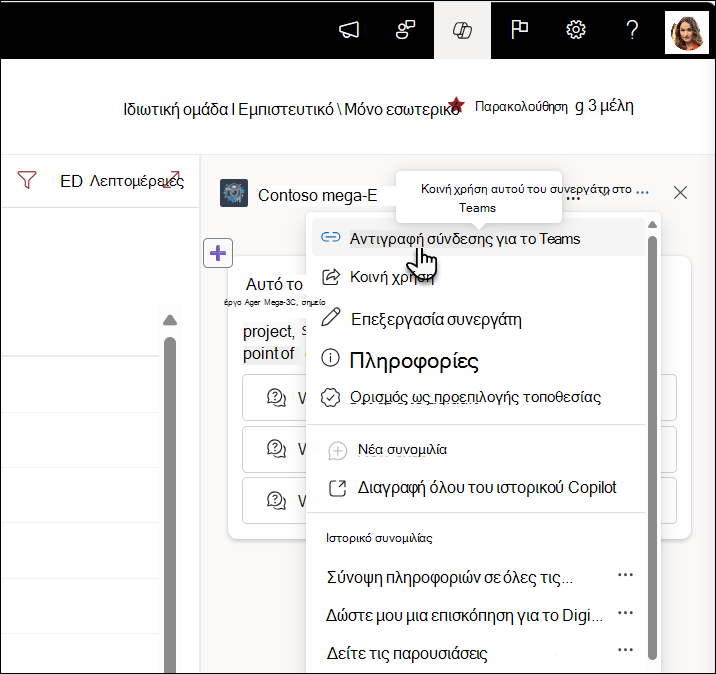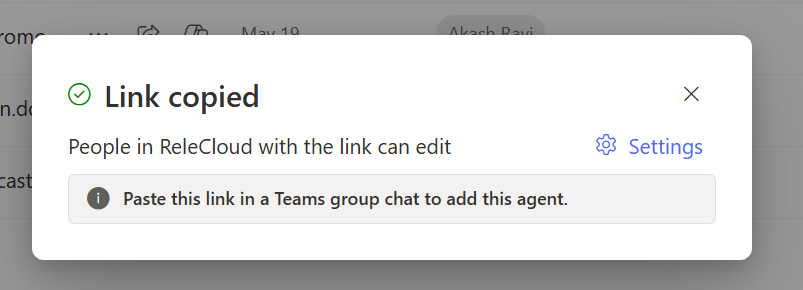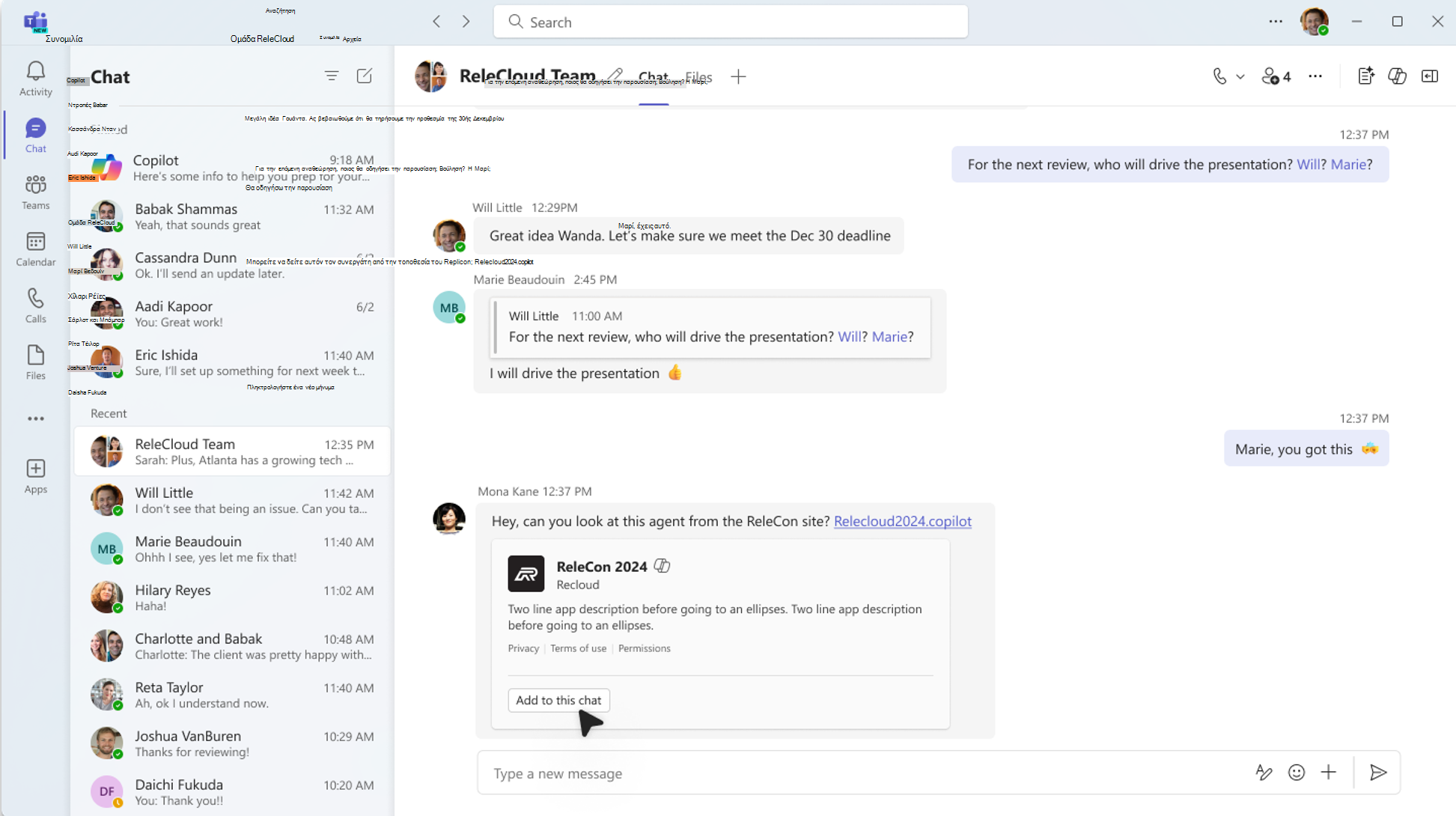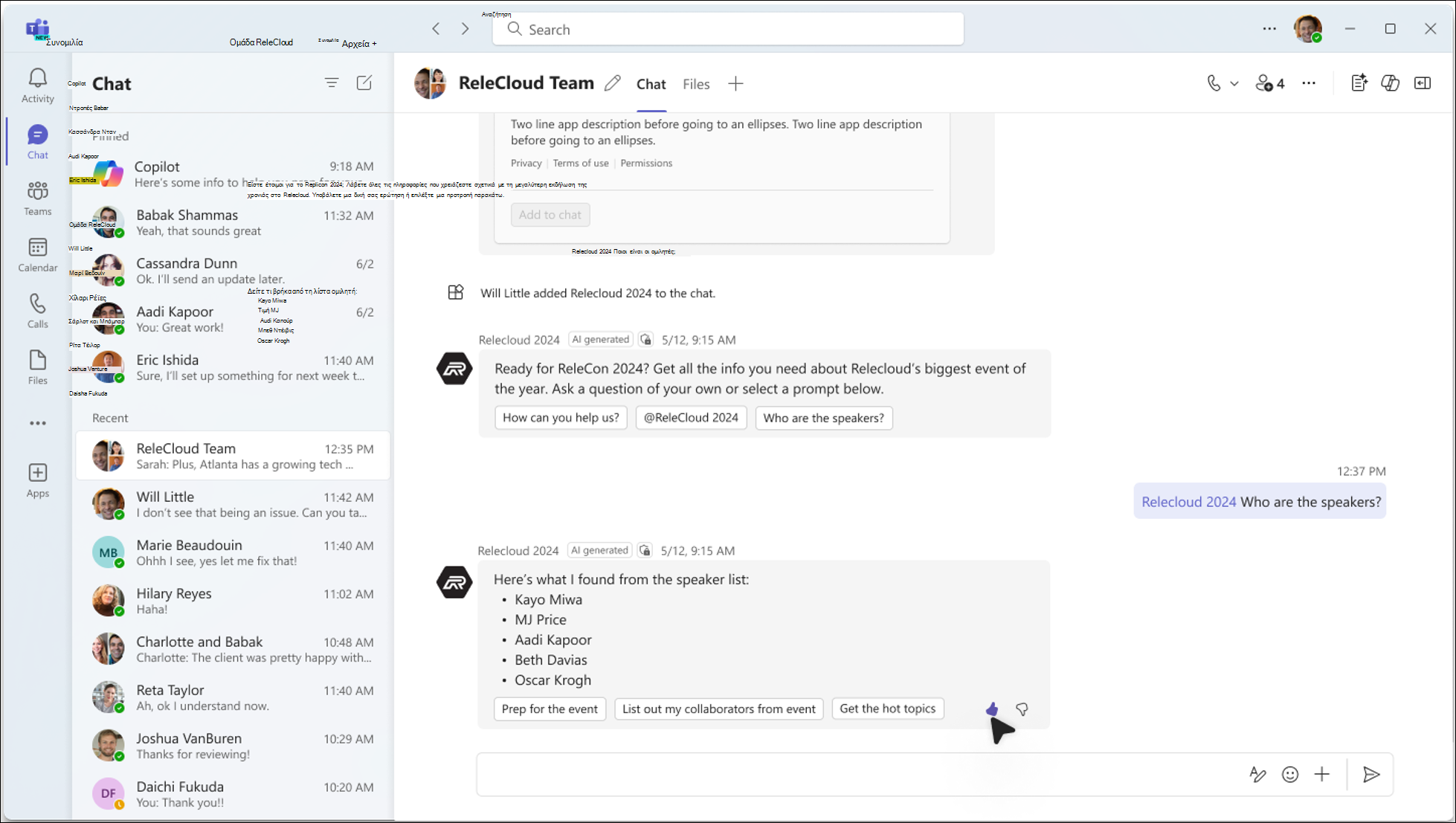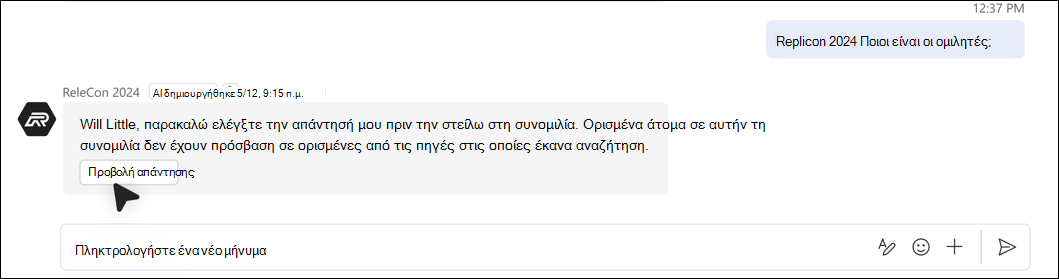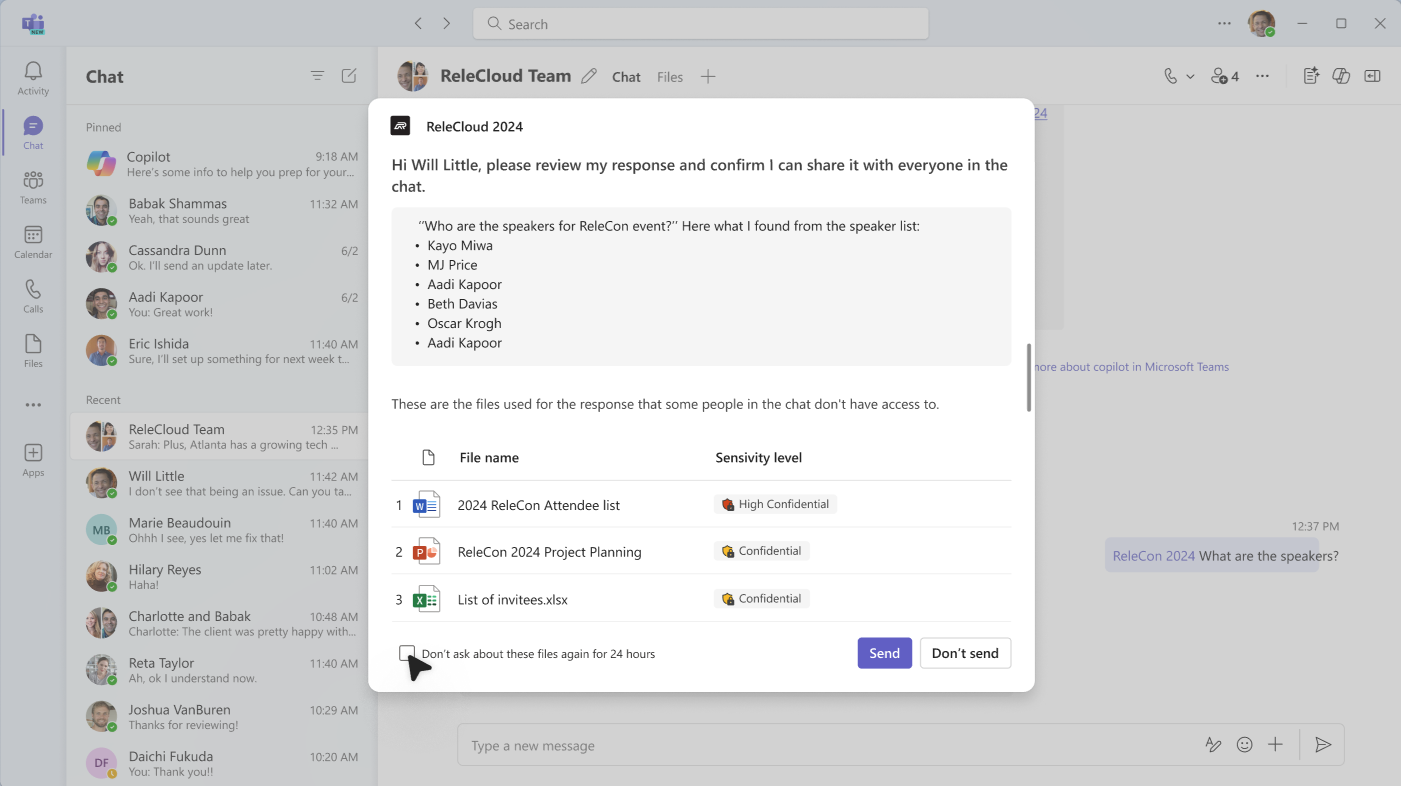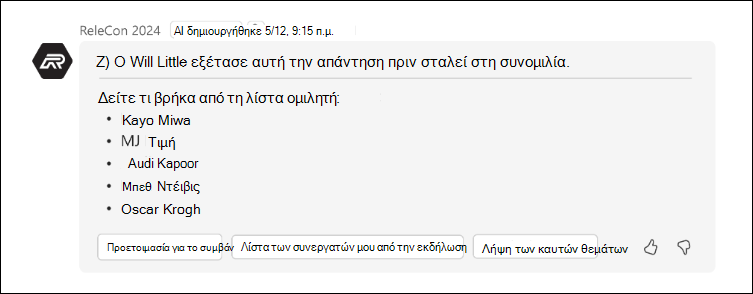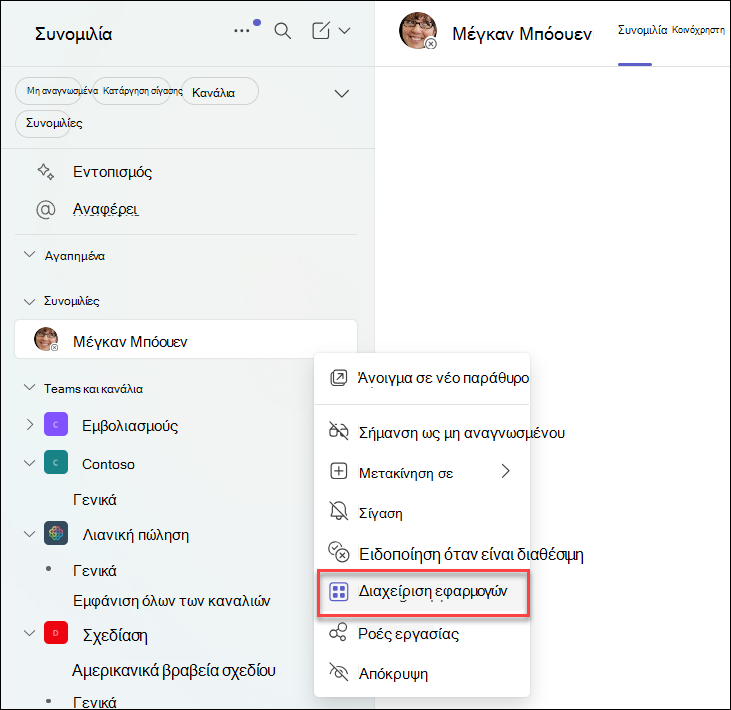Κοινή χρήση συνεργάτη από το SharePoint στο Teams
Ισχύει για
Οι εκπρόσωποι σάς βοηθούν να λάβετε γρήγορα πληροφορίες προσαρμοσμένες στο έργο, την ομάδα και τις εργασίες σας. Όταν βρίσκεστε σε μια τοποθεσία του SharePoint, μπορείτε να επιλέξετε έναν συνεργάτη, να αποκτήσετε μια σύνδεση κοινής χρήσης και να τη μοιραστείτε στο Teams (ή οποιαδήποτε άλλη εφαρμογή του Microsoft 365). Αυτοί οι παράγοντες επιτρέπουν στους χρήστες να αλληλεπιδρούν με γνώσεις που βασίζονται στο SharePoint μέσω απλών @mentions, επιτρέποντας γρήγορη πρόσβαση σε συνόψεις, απαντήσεις και εντοπισμό αρχείων χωρίς να εγκαταλείπουν το περιβάλλον του Teams.
Σημειώσεις:
-
Ο παράγοντας απαντά με βάση τα δικαιώματα του ατόμου που κάνει την ερώτηση. Όταν κάνετε κοινή χρήση ενός παράγοντα με άλλους, μπορούν να έχουν πρόσβαση μόνο στις προελεύσεις για τις οποίες έχουν δικαιώματα. Τα δικαιώματα για τις τοποθεσίες, τις σελίδες και τα αρχεία που περιλαμβάνονται στον παράγοντα δεν προσαρμόζονται αυτόματα όταν ο παράγοντας είναι κοινόχρηστος. Επομένως, ίσως χρειαστεί να ενημερώσετε τα δικαιώματα κοινής χρήσης στους πόρους του συνεργάτη, ώστε να εξασφαλίσετε ότι οι άλλοι χρήστες μπορούν να χρησιμοποιήσουν πλήρως τον παράγοντα.
-
Μπορείτε να κάνετε κοινή χρήση μόνο ενός προσαρμοσμένου συνεργάτη. Δεν είναι δυνατή η κοινή χρήση έτοιμων παραγόντων.
Προσθήκη συνεργάτη στη συνομιλία ή το κανάλι του Teams
Μπορείτε να προσθέσετε έναν συνεργάτη στη συνομιλία ή το κανάλι του Teams για χρήση από τα μέλη της ομάδας σας.
Δείτε πώς θα το κάνετε:
-
Εισέλθετε στο SharePoint με τον εταιρικό λογαριασμό σας.
-
Επιλέξτε το εικονίδιο Copilot στην επάνω δεξιά γωνία από οποιαδήποτε τοποθεσία, σελίδα ή βιβλιοθήκη εγγράφων.
-
Βρείτε τον παράγοντα που θέλετε να θέσετε σε κοινή χρήση από τη λίστα παραγόντων.
-
Επιλέξτε τα αποσιωπητικά (τις τρεις τελείες) και, στη συνέχεια, επιλέξτε Αντιγραφή σύνδεσης για το Teams.
-
Εμφανίζεται ένα παράθυρο που αντιγράφηκε σύνδεση. Επιλέξτε Ρυθμίσεις στην επάνω δεξιά γωνία για να προσαρμόσετε ποιος μπορεί να έχει πρόσβαση στον συνεργάτη μέσω αυτής της σύνδεσης.
-
Αφού στείλετε τη σύνδεση κοινής χρήσης σε μια ομαδική συνομιλία, συνομιλία σύσκεψης ή ένα κανάλι στο Teams, θα σας ζητηθεί να προσθέσετε τον εκπρόσωπο στη συνομιλία.
Σημειώσεις:
-
Εάν δεν επιλέξετε Προσθήκη σε αυτή τη συνομιλία/κανάλι, η διεύθυνση URL θα εξακολουθεί να είναι ορατή στα μέλη της ομάδας, αλλά οι χρήστες δεν θα μπορούν να αλληλεπιδράσουν με τον συνεργάτη στη συνομιλία. Οι εκπρόσωποι θα αρνηθούν να απαντήσουν εάν οι εξωτερικοί/φιλοξενούμενοι χρήστες είναι μέρος της ομαδικής συνομιλίας ή του καναλιού.
-
Ως αναβάθμιση σε αυτήν τη δυνατότητα από την αρχική της εκκίνηση, οι παράγοντες του SharePoint μπορούν τώρα να χρησιμοποιηθούν στα κανάλια. Κατά την προσθήκη ενός συνεργάτη σε ένα κανάλι, θα προστεθεί στην υποκείμενη ομάδα. Οι εκπρόσωποι του SharePoint δεν μπορούν να χρησιμοποιηθούν ακόμα σε κοινόχρηστα και ιδιωτικά κανάλια.
-
Οι χρήστες δεν θα μπορούν να συνομιλήσουν 1-1 με εκπροσώπους του SharePoint ακόμα. Ομοίως, δεν υποστηρίζονται πλήρως όλες οι δυνατότητες στις εφαρμογές teams για κινητές συσκευές ακόμα. Αυτές οι δυνατότητες θα είναι διαθέσιμες στο μέλλον.
-
-
Ο παράγοντας παρουσιάζει τον εαυτό του και εμφανίζει τα δείγματα προτροπών που έχουν οριστεί στη λειτουργία δόμησης παράγοντα. Τώρα μπορείτε να @mention τον εκπρόσωπο για να δημιουργήσετε ένα ερώτημα όπως ακριβώς μπορείτε να @mention ένα άτομο.
Χρήση παραγόντων του SharePoint στο Teams
Όταν ένας χρήστης κάνει ερωτήσεις σε έναν συνεργάτη του SharePoint στο Teams, ο συνεργάτης ελέγχει πάντα τα δικαιώματα του χρήστη πριν δώσει την απάντηση. Επιπλέον, εάν ο χρήστης που κάνει την ερώτηση έχει δικαιώματα για να δει την απάντηση, αλλά ορισμένα μέλη στην ομάδα συνομιλίας δεν το κάνουν, ο χρήστης βλέπει ένα μήνυμα που εξηγεί ότι η απάντηση δεν μπορεί να προστεθεί αυτόματα στη συνομιλία.
Για να δημοσιεύσει την απάντηση στη συνομιλία του Teams, ο χρήστης πρέπει να επιλέξει Προβολή απάντησης για να κάνει προεπισκόπηση της απάντησης του συνεργάτη.
Με βάση το περιεχόμενο της απάντησης και τα αρχεία που χρησιμοποιούνται, ο χρήστης μπορεί στη συνέχεια να αποφασίσει εάν θα στείλει την απάντηση στη συνομιλία. Αυτό εξασφαλίζει ότι δεν γίνεται κοινή χρήση εμπιστευτικών πληροφοριών.
Ενώ ο χρήστης που έκανε την ερώτηση εξετάζει την απάντηση, άλλα μέλη της συνομιλίας βλέπουν ένα μήνυμα ότι η απάντηση εξετάζεται.
Εάν ο χρήστης που υπέβαλε την ερώτηση αποφασίσει να μοιραστεί την απάντηση με την ομάδα. Η απάντηση εμφανίζεται και περιλαμβάνει μια σημείωση που υποδεικνύει ποιος υπέβαλε αίτηση, εξέτασε και έθεσε σε κοινή χρήση την απάντηση του εκπροσώπου.
Εάν ο χρήστης αποφασίσει να μην μοιραστεί την πλήρη απάντηση, ο εκπρόσωπος ενημερώνει τους άλλους στη συνομιλία.
Κατάργηση παράγοντα από το Teams
Μπορείτε να καταργήσετε έναν συνεργάτη στην περιοχή "Διαχείριση εφαρμογών" στα αποσιωπητικά του νήματος:
-
Εντοπίστε τη συνομιλία που περιέχει τον εκπρόσωπο από τη λίστα συνομιλιών στην αριστερή ράβδο του προγράμματος-πελάτη teams.
-
Επιλέξτε τα αποσιωπητικά και επιλέξτε Διαχείριση εφαρμογών.
-
Επιλέξτε τα αποσιωπητικά δίπλα στον εκπρόσωπο που θέλετε να απορρίψετε από τη συνομιλία και επιλέξτε Κατάργηση.
Συνήθεις ερωτήσεις και διαχείριση δεδομένων
Για να μάθετε περισσότερα σχετικά με τους εκπροσώπους στο SharePoint, ανατρέξτε στο θέμα Συνήθεις ερωτήσεις.
Για περισσότερες πληροφορίες σχετικά με τον τρόπο λειτουργίας του Microsoft 365 Copilot, ανατρέξτε στο θέμα Δεδομένα, Προστασία προσωπικών δεδομένων και Ασφάλεια για το Microsoft 365 Copilot.